
Í þessari leiðbeiningar um hvað á að gera ef þú lendir í Smart villuboð þegar þú hleður inn og hvort það sé hægt að leiðrétta ástandið.
Fyrstu aðgerðir í tilviki villur snjallt bilun, klár staða slæmt og svipað
Margir leiðbeiningar um efnið sem um ræðir eru í boði til að framkvæma diskskoðun með Chkdsk, Victoria og nota aðra harða diska og SSD prófunarverkfæri, þó ekki er hægt að kalla á sanngjarnustu aðgerðarvalkostinn ef það eru mikilvægar upplýsingar á diskinum.
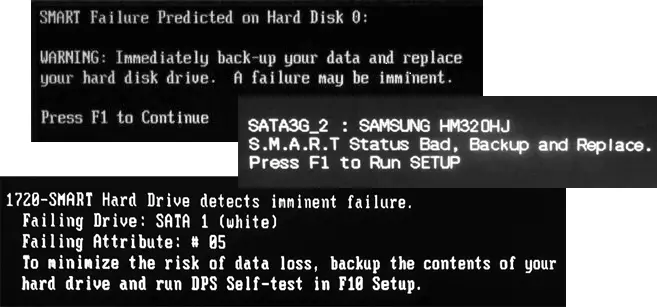
Öll gefin skilaboð benda til þess að sjálfgreiningar (klár) HDD eða SSD skýrslur fljótlega framleiðsla drifsins. Þar að auki er skilaboðin venjulega lagt til að búa til öryggisafrit af gögnum og skipta um drifið (öryggisafrit og skipta). Og þetta er einmitt það sem ætti að gera fyrst. - Búðu til öryggisafrit af mikilvægum gögnum á diskinum, þar sem ástandið er í lagi, í skýinu eða á ytri drifinu.
Ef áður en þú afritar mikilvægar upplýsingar til að byrja að skanna Victoria diskinn er tækifæri til að vera án aðgangs að gögnum á diskinum: Ef ástandið er mjög mikilvægt, getur frekari aðgerðir á drifinu sem gerðar eru af sannprófunartækinu leitt til þess að "Smart bilun spáð" ástand (spáð bilun) diskurinn mun skipta yfir í raunverulegt bilun.
Hvað á að gera eftir að hafa sparað mikilvægar upplýsingar með HDD eða SSD
Eftir að mikilvægar skrár hafa verið vistaðar geturðu reynt að gera eitthvað, þó að þetta sé ekki alltaf mögulegt fyrir ástandið sem um ræðir. Í flestum tilfellum er besta lausnin að skipta um diskinn.
- Sjaldan, en fyrir suma SSD getur villa stafað af villu í vélbúnaðaraðgerðinni: Athugaðu hvort það sé nýtt vélbúnaðar fyrir diskinn þinn á heimasíðu framleiðanda (og betra - í vörumerki fyrirtækisins fyrir SSD diskur) og hvort það sé það breytir uppsetningu þess.
- Athugaðu hvaða klár eiginleika eru yfir þröskuldar (til dæmis í Crystaldiskvoo) og lesið það sem þeir bregðast við. Ef um er að ræða SSD geturðu einnig notað greiningu á diskastöðu í vörumerki gagnsemi (opinber tól geta gefið nákvæmari spá), fleiri forrit fyrir SSD diskar.
- Stundum í BIOS / UEFI er hægt að slökkva á klár sjálfprófun - í þessu tilfelli færðu ekki snjallt villuboð þegar tölvan er kveikt, en vandamálið sjálft mun ekki hverfa frá þessu hvar sem er og með mikilli líkur fyrr eða síðar Diskurinn mun mistakast.
- Fyrir HDD, getur þú reynt að athuga / rétt í Victoria, en það er engin ábyrgð að það muni ekki gera ástandið verra. Fyrir SSD, ættirðu ekki að framkvæma slíka skönnun.
- Samkvæmt sumum skilaboðum getur hreinsað snertiflötur disksins hjálpað til við að leiðrétta næringarvandamál ef það er einhver, athugaðu diskinn í annarri tölvu.
